Est ton clé USB affiche-t-elle “Non alloué” dans l’utilitaire de gestion de disque de votre PC ? N’êtes-vous pas en mesure d’accéder à vos données stockées sur une clé USB/carte SD à cause de ce problème ? Si votre réponse à ces questions est “Oui“, alors vous êtes au bon endroit. C’est parce que dans ce blog, nous allons discuter des moyens efficaces de réparer et de récupérer de l’espace non alloué sur une clé USB.
De plus, vous apprendrez également à connaître les raisons qui conduisent à ce problème. Alors, commençons……!
Libérer USB Conduire Récupération Outil.
Récupérez des données à partir de clés USB, de clés USB, de disques SSD, de disques durs et d'autres appareils sous Windows. Essayez maintenant!
-
Qu’est-ce que l’espace non alloué sur la clé USB ?
-
Pourquoi ma clé USB est-elle devenue non allouée ?
-
Est-il possible de récupérer des données à partir d’un espace non alloué?
-
Comment réparer l’espace non alloué sur une clé USB ?
-
Comment récupérer de l’espace non alloué sur une clé USB ?
Qu’est-ce que l’espace non alloué sur la clé USB ?
Un « espace non alloué » sur le lecteur USB fait référence à la partie ou à l’espace du lecteur qui ne peut pas être consulté ou utilisé. Étant donné que l’espace n’est pas encore attribué à la partition par Windows, il est souvent marqué comme “Non alloué” comme indiqué dans l’image ci-dessous.
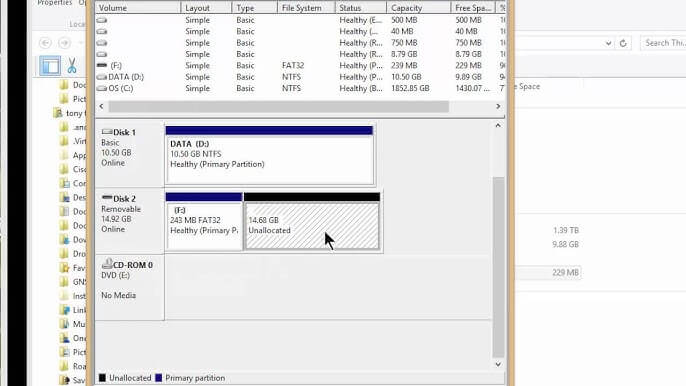
Le disque n’a été ni formaté ni partitionné, mais il n’est pas prêt pour le stockage de données. Lorsque le disque externe est marqué comme espace non alloué, vous ne pourrez pas accéder à cet espace ni y ajouter de nouvelles données.
Cependant, si vous souhaitez utiliser cet espace non alloué, vous devez d’abord le convertir en espace alloué.
Pourquoi ma clé USB est-elle devenue non allouée ?
Une attaque de virus ou un formatage incorrect sont les raisons les plus fréquentes d’obtenir de l’espace non alloué sur une clé USB.
Cependant, vous pouvez parfois également être confronté à ce problème en raison d’une opération incorrecte, telle que la suppression accidentelle de la partition, l’éjection incorrecte du lecteur, le système de fichiers endommagé et une défaillance inattendue du système.
Est-il possible de récupérer des données à partir d’un espace non alloué?
Bien sûr que oui, il est possible de récupérer des données à partir d’un espace non alloué sur une clé USB.
Parfois, lorsque vous avez connecté votre clé USB au PC, vous avez peut-être vu qu’un espace non alloué est reconnu comme la partition perdue. Mais la bonne nouvelle est que les données peuvent toujours être récupérées en utilisant le plus puissant USB Conduire Données Récupération Outil.
Une fois que vous avez restauré les données à l’aide de ce logiciel, vous pouvez maintenant créer une nouvelle partition ou étendre la partition existante.
Comment réparer l’espace non alloué sur une clé USB ?
L’un des moyens les plus efficaces de réparer un espace non alloué sur USB est de créer directement une nouvelle partition.
Donc, si vous souhaitez utiliser un espace non alloué sur USB, vous devez d’abord rendre l’espace utilisable en créant une nouvelle partition sur USB.
Voici comment créer une nouvelle partition sur USB :
- Connectez votre disque amovible (clé USB/carte SD) à un PC.
- Après cela, faites un clic droit sur Ce PC/ Mon ordinateur & sélectionnez “Gérer” puis > “Gestion des disques“.
- Encore une fois, faites un clic droit sur un espace non alloué puis sélectionnez “Nouveau volume simple“.
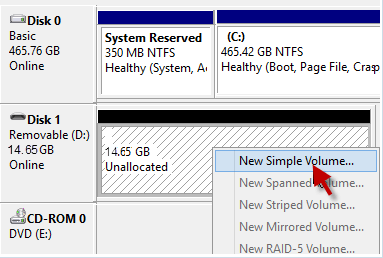
- C’est ça! Maintenant, suivez simplement les instructions données à l’écran pour terminer le processus de repos.
Comment récupérer de l’espace non alloué sur une clé USB ?
Une fois qu’une clé USB non allouée est réparée avec la méthode ci-dessus, vous pouvez simplement essayer de récupérer votre partition USB supprimée/perdue en utilisant le USB Conduire Données Récupération Outil.
C’est le meilleur programme de récupération de données spécialement conçu pour récupérer des données perdues, supprimées, manquantes, effacées ou inaccessibles à partir d’une clé USB. Cela vous aidera non seulement à restaurer la partition supprimée à partir d’une clé USB non allouée, mais également à récupérer des fichiers à partir d’autres périphériques de stockage de données.
En outre, il propose des étapes très simples et efficaces que l’on peut facilement effectuer même sans aucune aide technique. La meilleure chose à ce sujet USB flash conduire données récupération outil est-ce qu’il prend en charge à la fois le système d’exploitation : Windows et Mac.


* La version gratuite du programme analyse et prévisualise uniquement les éléments récupérables.
Donc, sans délai, téléchargez et installez simplement ce logiciel à partir des boutons ci-dessous et récupérez l’espace non alloué sur la clé USB facilement.
étape 1: Sélectionnez l'emplacement souhaité
Tout d'abord, sélectionnez le lecteur, le support externe ou le volume à partir duquel vous souhaitez récupérer les fichiers multimédias supprimés. Après avoir sélectionné, cliquez sur 'Scanner'.

étape 2: avant-première Rétabli Médias Fichiers
Ensuite, vous pouvez prévisualiser les fichiers multimédias récupérables une fois le processus de numérisation terminé.

étape 3: récupérer Médias Fichiers
Enfin, vous pouvez sélectionner les images, les fichiers audio et vidéo que vous souhaitez restaurer et cliquer sur l'option 'Récupérer' pour les enregistrer à l'emplacement souhaité.

A lire également – Comment récupérer une partition perdue sur une clé USB ?
Fréquemment Demandé Questions:
Pourquoi mon disque dur externe est-il non alloué ?
De nombreuses raisons peuvent entraîner ce problème de disque dur externe non alloué. Certains des principaux facteurs sont répertoriés ci-dessous pour devenir votre lecteur non alloué :
- Infection par virus/logiciel espion
- Les partitions ont été créées ou modifiées par erreur
- Un disque dur est brusquement déconnecté d'une source d'alimentation
- Défaillance matérielle
- Installation du disque dur supplémentaire
- En raison d'un pilote obsolète.
Comment puis-je enregistrer des données à partir d'un disque dur non alloué ?
Afin de sauvegarder ou de récupérer des données à partir d'un disque dur non alloué, vous pouvez créer la nouvelle partition pour utiliser l'espace alloué. Voici comment procéder :
- Branchez la clé USB sur un PC.
- Ensuite, vous devez appuyer simultanément sur les touches Win + R pour ouvrir la boîte de dialogue Exécuter.
- Ensuite, saisissez « diskmgmt.msc » pour lancer la gestion des disques.
- Faites un clic droit sur un espace non alloué >> sélectionnez l'option ‘Nouveau volume simple’.
- Maintenant, vous devez suivre un nouvel assistant de volume simple afin de créer la nouvelle partition.
Comment restaurer les données de partition à partir de l'espace non alloué de mon disque dur externe ?
Vous pouvez restaurer les données de partition à partir de l'espace non alloué de votre disque dur externe à l'aide d'une sauvegarde ou en utilisant les recommandations Externe Dur Conduire Données Récupération Outil.
Conclusion
Après avoir parcouru l’intégralité de cet article, j’espère que vous pourrez récupérer l’espace perdu/non alloué sur la clé USB. Toutes les solutions sont très efficaces et vous donneront sûrement le résultat souhaité.
Cependant, en utilisant le USB Conduire Données Récupération Outil est le meilleur choix pour récupérer de l’espace non alloué sur une clé USB en quelques clics seulement.
J’espère que vous avez trouvé cet article utile….!

Taposhi is an expert technical writer with 5+ years of experience. Her in-depth knowledge about data recovery and fascination to explore new DIY tools & technologies have helped many. She has a great interest in photography and loves to share photography tips and tricks with others.